- 1万字长文!OpenCSG解密代码生成模型StarCoder VS CodeLlama_opencsgs
- 2基于单片机的嵌入式系统网络接入方案_嵌入式联网方案
- 32018年Android面试题整理_安卓刁钻的面试题
- 4Jackson 2.x 系列【25】Spring Boot 集成之起步依赖、自动配置
- 5使用Selenium破解滑动验证码的原理及解决思路_selenium滑动验证码
- 6【Xgen & UE】将Xgen制作好的毛发导入UE_xgen导出abc
- 7【C2】【字符串】【入门】删除单词后缀_除该描述 给定一个单词,如果该单词以er、ly或者ing后缀结尾, 则删除该后缀(题目保
- 8mysql 如何查看一条SQL被回滚了
- 9Android进阶之路 - 开机自启动,字节跳动最新开源
- 10uniapp-IOS自定义启动页面模版的修改
Linux服务器安装配置Redis_linux redis配置文件
赞
踩
Linux服务器安装配置Redis
一、下载安装redis
1.下载压缩包进行解压
-
官网下载地址:https://redis.io/download/
-
通过
Xshell和Xftp将压缩包移动到Linux服务器中的/usr/local/目录下
2.解压命令
tar -zvxf redis-5.0.7.tar.gz
- 1
3.将解压后的文件夹重命名
mv redis-stable redis
- 1
4.删除压缩包
rm redis-5.0.7.tar.gz
- 1
5.编译
- 进入
/usr/local/redis/目录下,输入命令make进行编译
cd /usr/local/redis
make
- 1
- 2
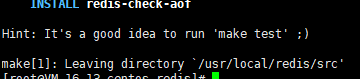
6.安装
- 进入
/usr/local/redis/src/目录下,输入命令安装
make PREFIX=/usr/local/redis install
- 1
这里多了一个关键字
PREFIX=这个关键字的作用是编译的时候用于指定程序存放的路径。比如我们现在就是指定了redis必须存放在/usr/local/redis目录。假设不添加该关键字Linux会将可执行文件存放在/usr/local/bin目录,库文件会存放在/usr/local/lib目录,配置文件会存放在/usr/local/etc目录。其他的资源文件会存放在usr/local/share目录。
这里指定号目录也方便后续的卸载,后续直接rm -rf /usr/local/redis 即可删除redis。
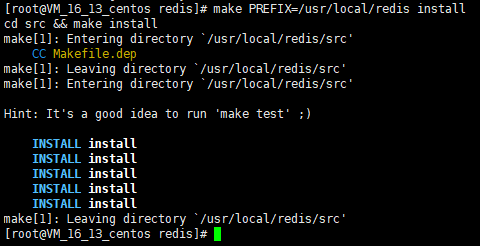
二、更改redis.conf配置文件
1、查看配置文件内容
①、运行redis-cli客户端
#1.进入客户端程序所在目录
cd /usr/local/redis/bin
#2.运行客户端
./redis-cli
#3.退出客户端命令,在客户端窗口中
exit
- 1
- 2
- 3
- 4
- 5
- 6

②、通过客户端redis-cli查看配置文件的内容
# 刚安装没有设置配置文件中的redis登录密码,默认是直接能够使用redis客户端
# 如果有设置了密码,则需要进行密码验证
- 1
- 2
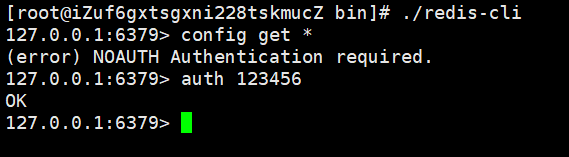
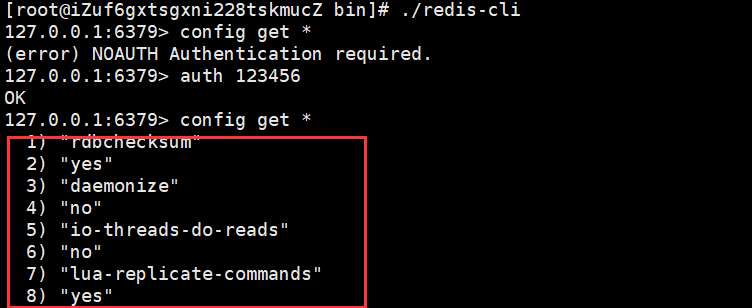
③、查看配置文件中设置的密码
#在redis-cli客户端中输入命令
config get requirepass
- 1
- 2
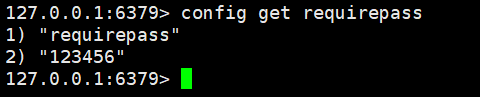
④、设置客户端登录密码
config set requirepass 设置的密码
- 1
2、更改配置文件内容
①、使用vim编辑redis.conf配置文件
#1.进入 /usr/local/redis/ 目录
cd /usr/local/redis
#2.使用vim编辑配置文件
vim ./redis.conf
- 1
- 2
- 3
- 4
- 5

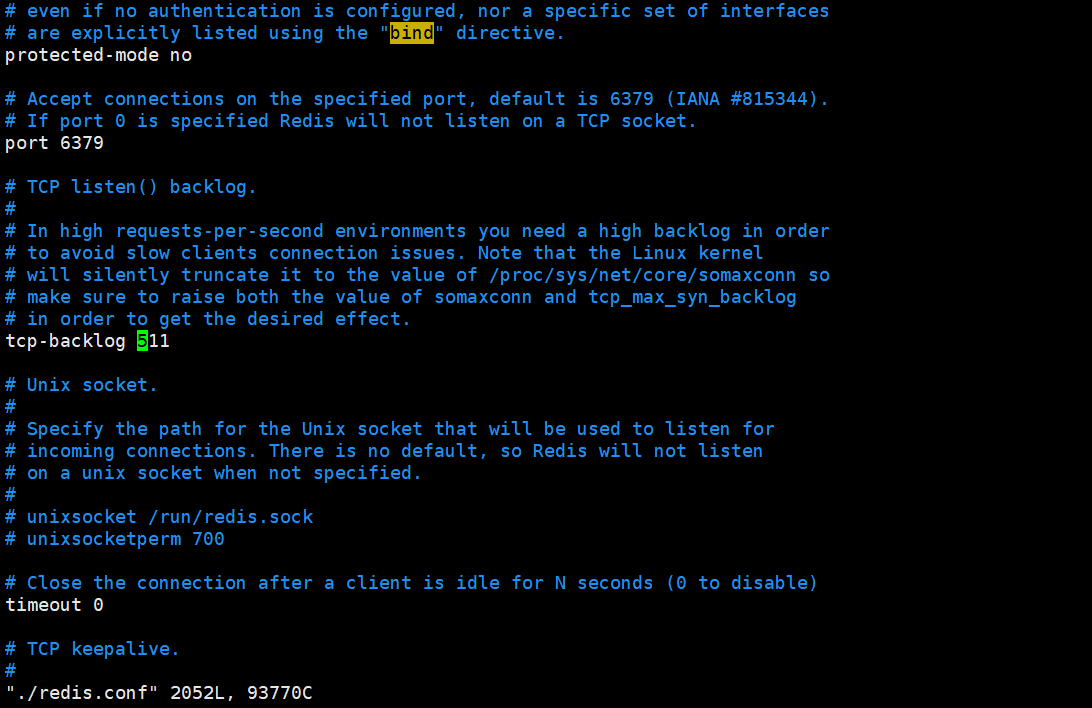
②、查找关键字
#1.在vim编辑窗口中,按Esc进入命令模式,输入/关键字
/关键字
#2.按回车键即可退出查找
#3.按i即可进入编辑模式
- 1
- 2
- 3
- 4
- 5
- 6
③、更改配置文件中的关键字段
因为redis监听的是127.0.0.1:6379,并不监听外网的请求,因此需要对redis.conf配置文件中的相关内容进行修改:
- 把文件夹目录里的redis.conf配置文件里的bind 127.0.0.1前面加#注释或者改成0.0.0.0或者自己设置的ip,命令为:vi /usr/local/redis/etc/redis.conf
- 命令:redis-cli连接到redis后,通过 config get daemonize和config get protected-mode 是不是都分别为yes和no,如果不是,就用config set 配置名 属性 改为yes和no
#一、 监听的端口 注释掉了
# bind 127.0.0.1 -::1
bind 0.0.0.0
- 1
- 2
- 3
#二、更改daemonize为yes
daemonize yes
- 1
- 2
#三、更改protected-mode为no
protected-mode no
- 1
- 2
#四、按Esc键进入命令模式,输入:wq保存并退出编辑
:wq
- 1
- 2
④、启动redis服务端
- redis-server 后面是配置文件,目的是根据该配置文件的配置启动redis服务。redis.conf配置文件允许自定义多个配置文件,通过启动时指定读取哪个即可。
/usr/local/redis/bin/redis-server /usr/local/redis/redis.conf
- 1
- 如果服务端启动失败,显示
-bash: ./redis-server: Permission denied,则需要设置redis的文件权限
# chmod 755 redis
- 1
⑤、查看后台进程是否存在
ps -aux |grep redis
- 1

⑥、检测6379端口是否在监听
tat -lanp | grep 6379
- 1

⑦、关闭服务端进程
pkill redis
- 1
- 也可以通过redis-cli客户端关闭redis服务
#在redis-cli窗口中输入shutdown
#1.进入客户端程序所在目录
cd /usr/local/redis/bin
#2.运行客户端
./redis-cli
#3.输入关闭服务命令
shutdown
- 1
- 2
- 3
- 4
- 5
- 6
- 7
三、阿里云服务器开放安全组
- 开放redis默认端口6379
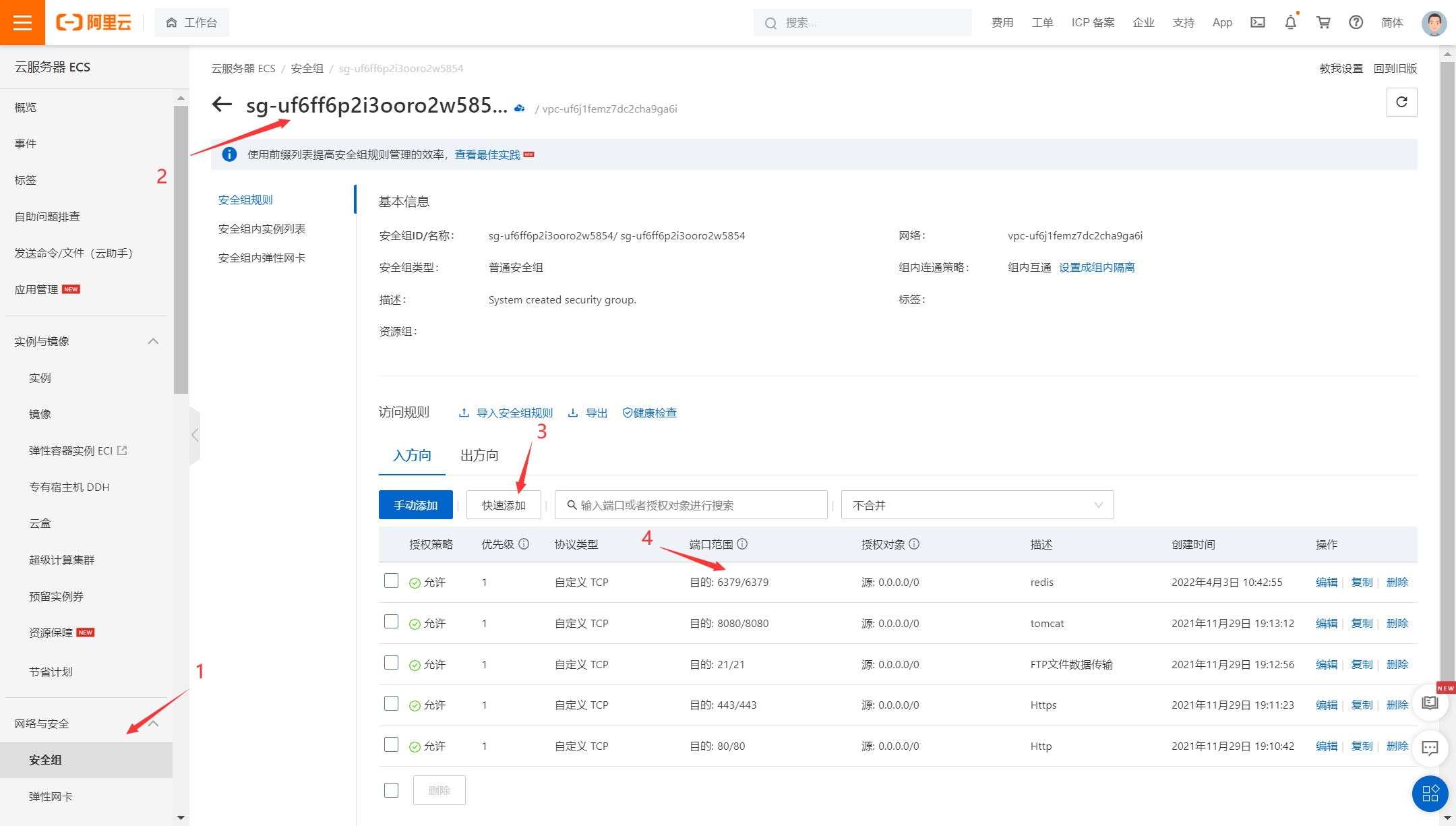
四、服务器配置防火墙开放端口
配置防火墙: firewall-cmd --zone=public --add-port=6379/tcp --permanent(开放6379端口)
运行上述命令后,提示提示FirewallD is not running,经过排查发现是防火墙就没打开造成的,出于安装考虑还是把防火墙开上吧,以下步骤仅供参考。
首先通过systemctl status firewalld查看firewalld状态,发现当前是dead状态,即防火墙未开启。
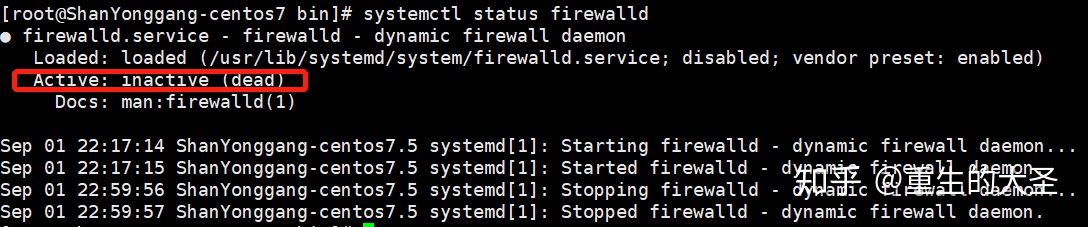
通过systemctl start firewalld开启防火墙,没有任何提示即开启成功。

再次通过systemctl status firewalld查看firewalld状态,显示running即已开启了
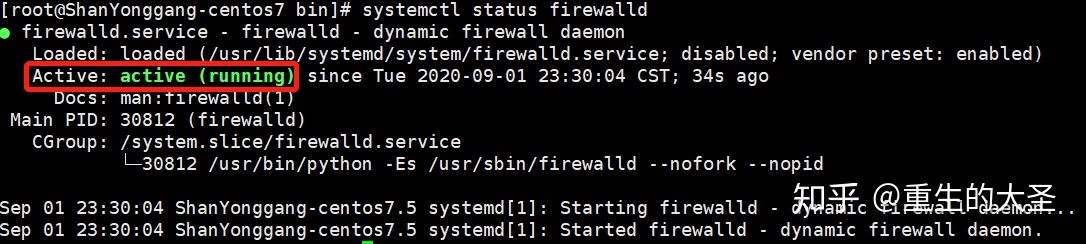
现在我们执行上述配置防火墙的命令即可开启。
**注:**配置完成后记得关闭防火墙(systemctl stop firewalld),否则后续通过客户端远程连接时会提示连接不上,至少博主出现过这个问题。
五、使用redis可视化管理工具远程连接服务器上的redis
一、RedisDesktopManager
链接:https://pan.baidu.com/s/1LL_0K91wisF4e4R9N992tg
提取码:f1ab
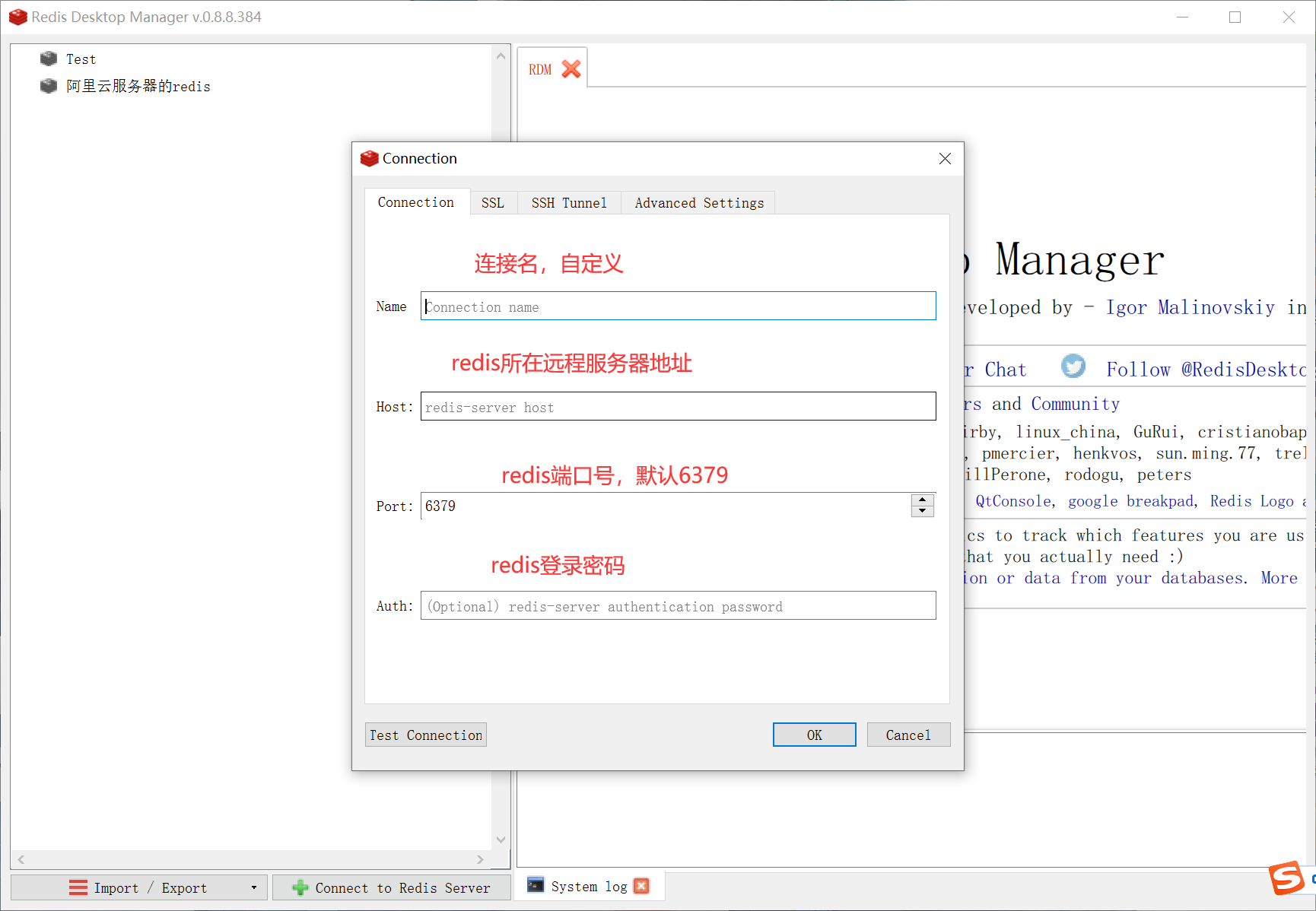
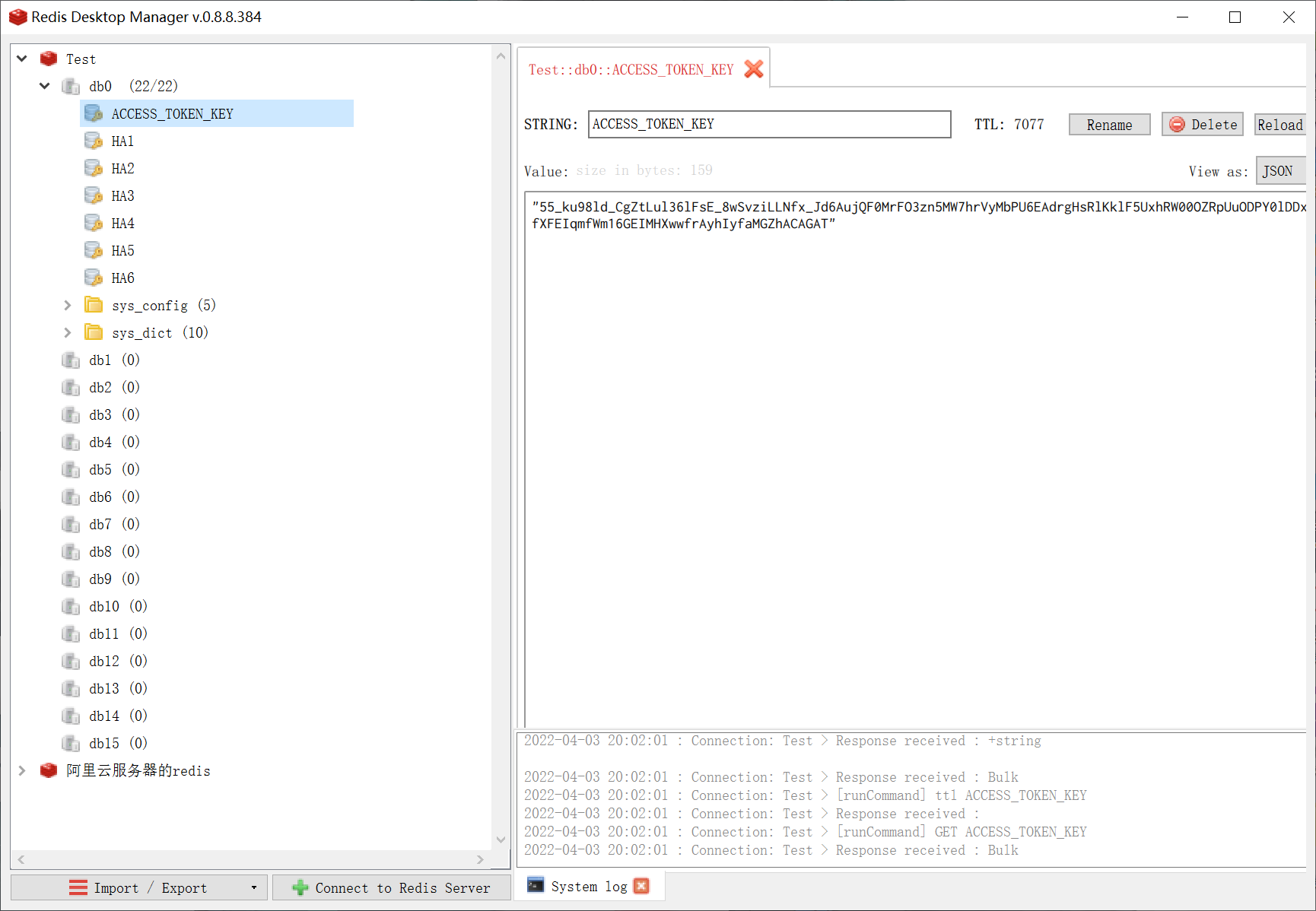
二、AnotherRedisDesktopManager
- 注意最新版创建连接的
https://gitee.com/qishibo/AnotherRedisDesktopManager?_from=gitee_search
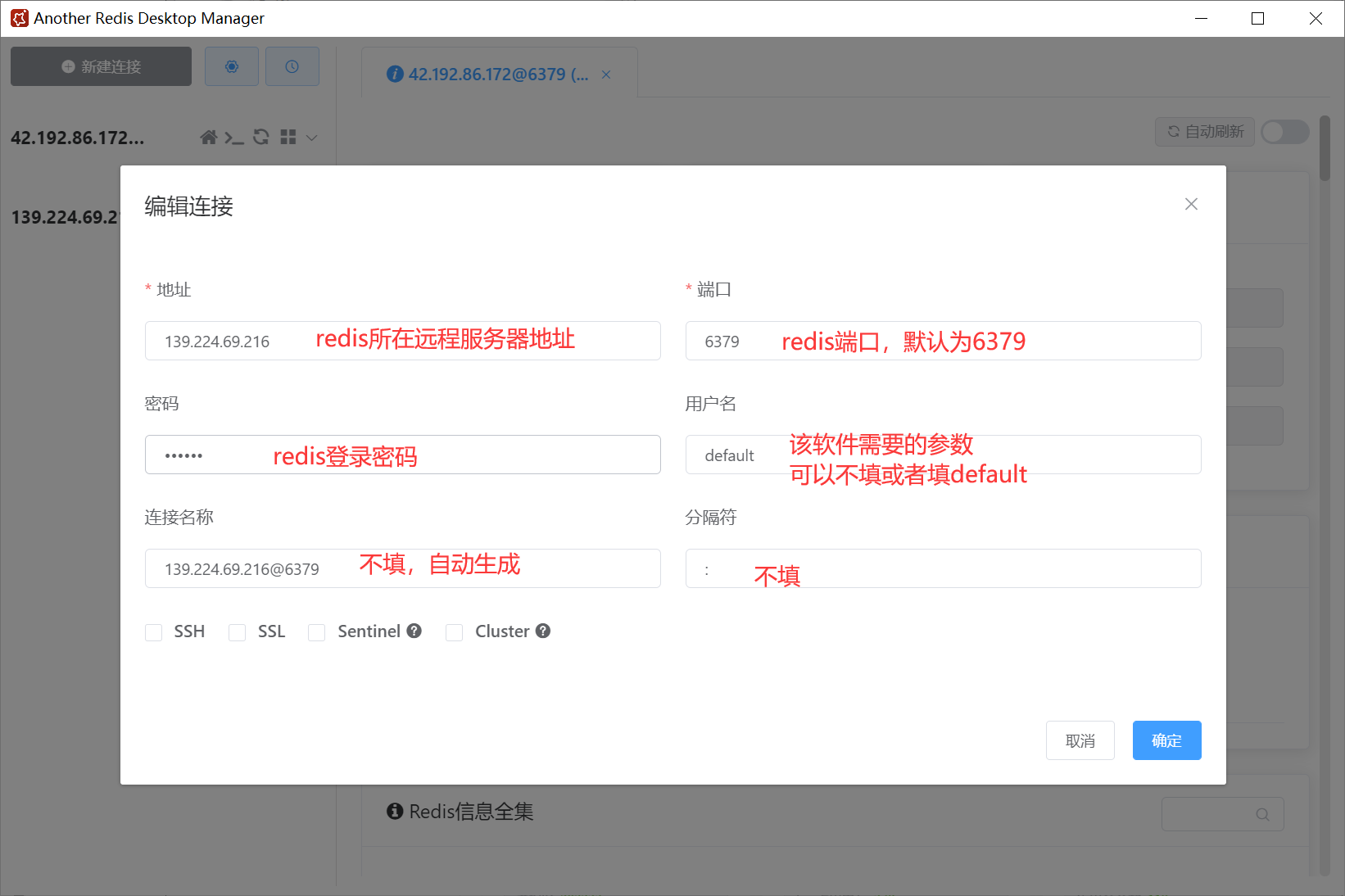
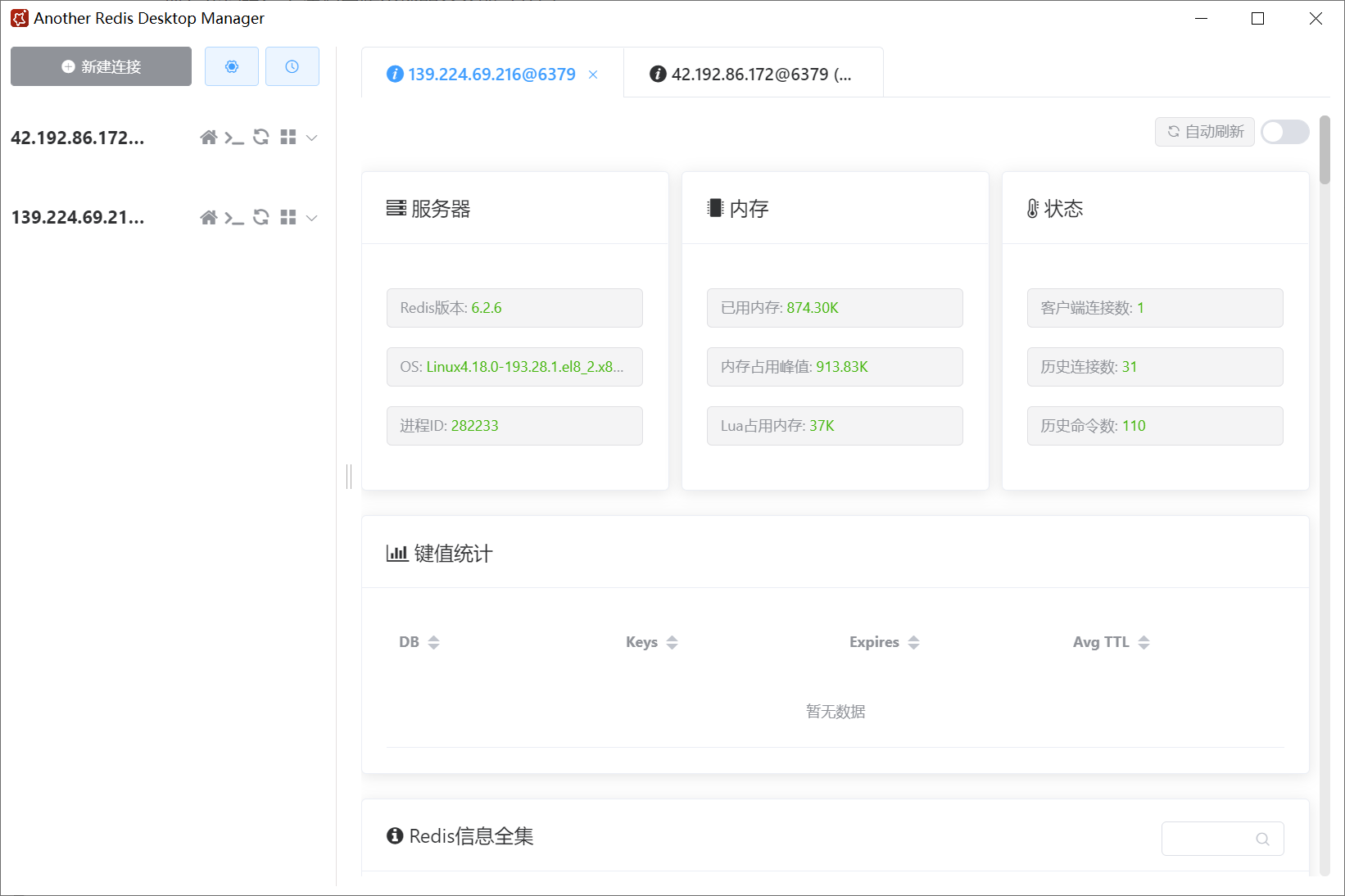
六、常用命令
1.启动redis服务端
/usr/local/redis/redis-server /usr/local/redis/redis.conf
- 1
2.启动redis客户端
cd /usr/local/redis
./redis-cli
- 1
- 2
3.停止redis
pkill redis
- 1
4.卸载redis
rm -rf /usr/local/redis
- 1
5.检测后台进程是否存在
ps -ef |grep redis
- 1
6.检测6379端口是否在监听
netstat -lntp | grep 6379
- 1


